Top 11 MP4 Player softvera za Windows i Mac (besplatno i uz naplatu)
Budući da na vašem računalu postoji zadani media player, je li potrebno instalirati MP4 uređaj treće strane? Iako sa zadanim uređajem možete reproducirati video i audio datoteke u uobičajenim formatima, i dalje imate mnogo problema. Ponekad možda ne uspijete reproducirati MP4 videozapise zbog nepodržanih kodeka. Ako želite dobiti dobro osmišljeno sučelje, visokokvalitetni izlaz, kompaktne performanse i praktične funkcije za MP4 reprodukciju, jednostavno ste došli na pravo mjesto. Ovaj članak analizira top 11 najbolji MP4 playeri za Windows 10/8/7 i Mac na tržištu. Možete pročitati i odabrati MP4 video uređaj koji vam zaista treba.
1. dio: Top 11 MP4 Player softvera za Windows i Mac
Gotovo svi media playeri mogu reproducirati MP4 datoteke. Koji vam može biti najbolji MP4 media player? Prema raznim povratnim informacijama i recenzijama, ovaj članak sakuplja najboljih 11 visoko ocijenjenih softvera MP4 playera. Korisnici često spominju neke video playere, dok neke možda ne. Kako bi vam pomogao u odabiru, svaki MP4 video uređaj će navesti prednosti i nedostatke. Samo pročitajte i provjerite.
Top 1: Blu-ray player
Možda se pitate zašto se uopće preporučuje Blu-ray Player. Zapravo, to nije samo Blu-Ray uređaj, već i medijski player za korisnike sustava Windows i Mac. Unutar programa možete reproducirati HD H.264, HD AVI, HD MKV, HD MOV i više HD video datoteka, kao i MP4, M4V, MTS, VOB i druge uobičajene video formate. Pa, možete reproducirati 4K UHD i 1080P HD videozapise sa super visokom razlučivošću i vizualnim efektom. Štoviše, možete dobiti fantastičan video efekt, kontrolu reprodukcije i funkciju snimke iz softvera MP4 playera.
1. Reproducirajte datoteke u MP4, HD MP4 i više video formata s različitim veličinama zaslona.
2. Brzo naprijed ili korak unatrag za podešavanje brzine reprodukcije po volji.
3. Snimite snimku zaslona na streaming MP4 video zapisu i spremite na lokalni pogon.
4. Dobijte izvanredne video slike i izvrsno audiovizualno uživanje.
Besplatno preuzimanjeZa Windows 7 ili novijiSigurno preuzimanje
Besplatno preuzimanjeZa MacOS 10.7 ili novijiSigurno preuzimanje
Vrh 2: FVC besplatni video uređaj
FVC besplatni video player besplatan je i mrežni reproduktor medija koji je dostupan za sve popularne video i audio formate. Zbog svoje brze i jednostavne prirode, svoje medijske datoteke možete glatko reproducirati na mreži bez preuzimanja bilo kakvog softvera na računalo. Softver također sadrži različite mogućnosti prilagodbe za poboljšanje vašeg iskustva gledanja. Da ne spominjem, možete napraviti i snimke zaslona radne površine.
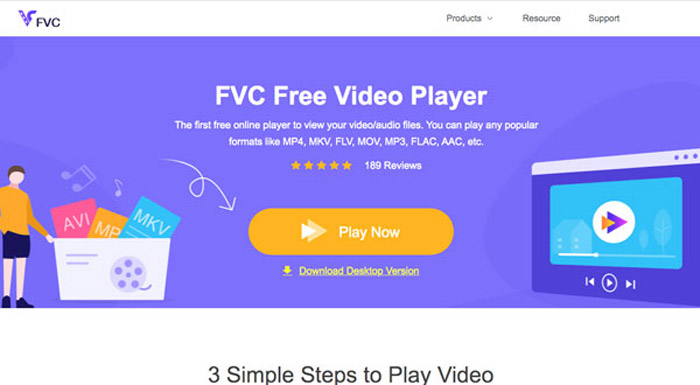
Vrh 3: VLC Media Player
VLC Media Player je besplatni i otvoreni izvor medija i pretvarač dostupan na više platformi. Možete koristiti besplatnu aplikaciju MP4 uređaja na telefonu ili računalu za reprodukciju MP4 video zapisa.
Pros
- Reproducirajte video zapise kodirane MPEG-4 i H.264 na sustavima Windows, Mac, Linux, iPhone i Android.
- Integrirajte se s web streaming uslugama.
Protiv
- Povremeno može patiti od neočekivanog rušenja VLC-a i drugih neaktivnih problema.
- Odgodite zvuk tijekom reprodukcije MP4 video datoteke.
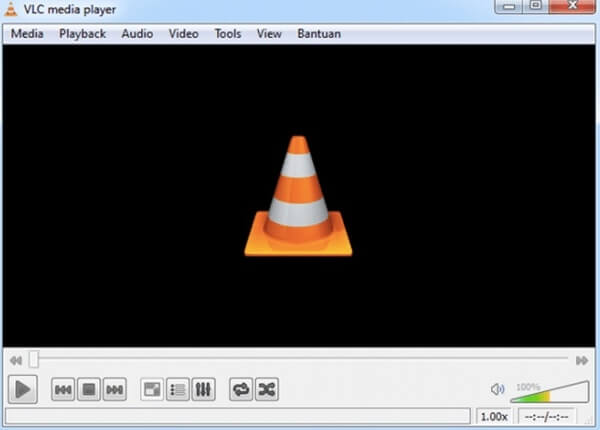
Vrh 4: 5KPlayer
5KPlayer je besplatni MP4 uređaj za Windows 10 i Mac. Možete reproducirati datoteke u svim MP4 video i audio kodecima. Možete koristiti 5KPlayer za reprodukciju ostalih video, audio, DVD-a i prijenosa uživo.
Pros
- Reproducirajte internetske i izvanmrežne MP4 videozapise.
- Upravljajte reprodukcijom 4K i 8K s hi-fi kvalitetom zvuka.
Protiv
- Potrošite puno CPU izvora.
- 5KPlayer muca tijekom reprodukcije H284 datoteka.
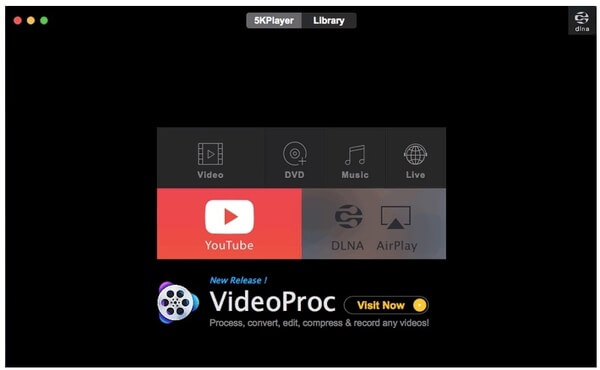
Top 5: GOM Player
GOM Player je MP4 video uređaj koji je objavila korejska tvrtka. Postoji mobilna verzija aplikacije MP4 player pod nazivom GOM Remote. Stoga svoj telefon možete koristiti kao udaljeni uređaj za gledanje MP4 videozapisa.
Pros
- GOM Player je besplatni MP4 uređaj za Windows.
- Nabavite udobno sučelje bez oglasa.
Protiv
- Nije uspjelo reproduciranje MP4 datoteka u sustavu Windows XP.
- Reprodukcija video zapisa u GOM Playeru nije glatka.
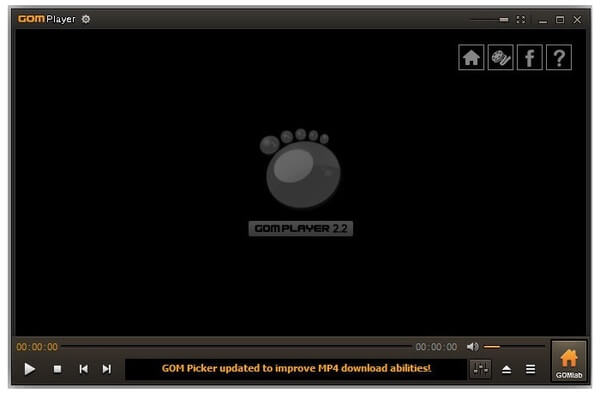
Vrh 6: QuickTime Player
QuickTime Player zadani je MP4 uređaj za Mac. Na Macu možete reproducirati uobičajene video i audio datoteke. Štoviše, QuickTime Player također nudi i verziju za Windows. QuickTime Player možete koristiti i kao MP4 uređaj za Windows.
Pros
- 1. Gledajte MP4 videozapise na računalu i Macu s jednostavnim kontrolama reprodukcije.
- 2. Nabavite jednostavne alate za uređivanje videozapisa za razdvajanje, obrezivanje i rotiranje MP4 videozapisa.
Protiv
- 1. QuickTime Player za Windows nije se ažurirao godinama.
- 2. QuickTime Player ne može raditi na Mac OS X Catalina.
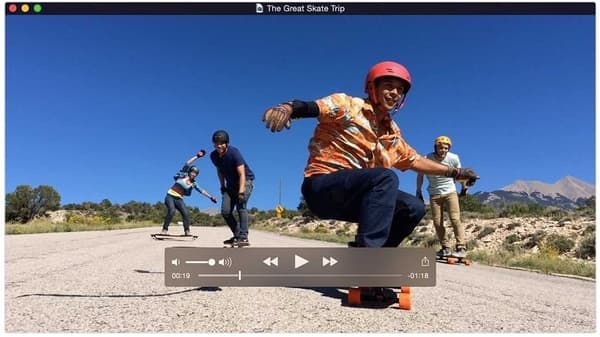
Vrh 7: KMPlayer
Većinu uobičajenih video i audio datoteka možete reproducirati pomoću KMPlayera na sustavu Windows. Besplatni softver MP4 video playera sadrži ugrađeni kodek za OS Windows 10. Štoviše, možete dodati vanjske kodeke da biste riješili nekompatibilni problem.
Pros
- Zaslon hvata streaming MP4 videozapis.
- Kontrolirajte brzinu reprodukcije MP4 video zapisa.
Protiv
- Reagirajte malo sporije od ostalih MP4 media playera.
- Potrebno ga je osvježiti nakon određenog razdoblja.
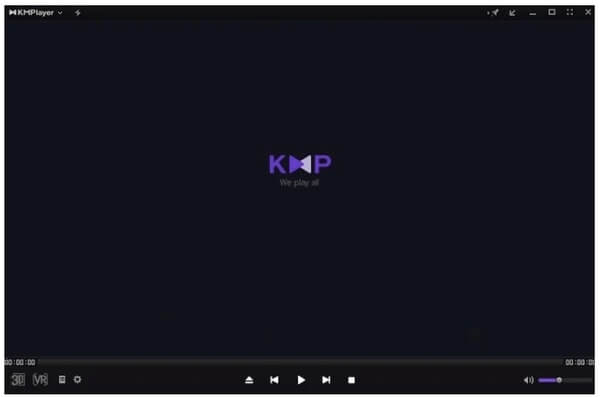
Vrh 8: BS Player
BS Player je medijski uređaj koji može reproducirati MP4 videozapise u sustavu Windows 10 / 8.1 / 7. Na Windowsu možete reproducirati video i audio datoteke s niskim troškovima procesora. Dakle, vaše računalo može normalno raditi s MP4 media playerom za Windows koji radi u pozadini.
Pros
- Reproducirajte i upravljajte videozapisima u MP4 i drugim popularnim formatima.
- BS Player pušta MP4 player za Android.
Protiv
- Crni zaslon može se pojaviti tijekom reprodukcije MP4 videozapisa.
- Trebate nadograditi na verziju BS Player Pro za reprodukciju i spremanje online videozapisa s web-mjesta i više.
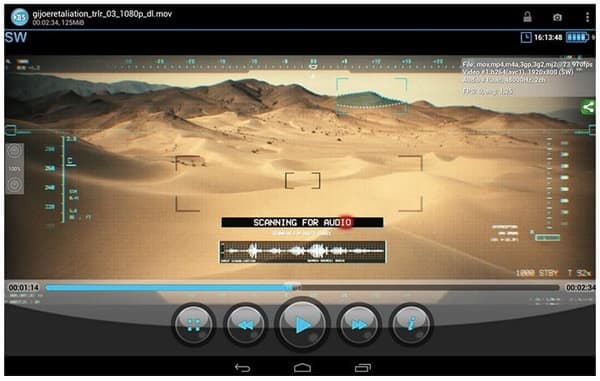
Vrh 9: RealPlayer
RealPlayer je sposoban reproducirati, preuzimati i pretvarati videozapise u MP4 i druge formate na višeplatformama. Možete postaviti i PIN kako biste tajno zaštitili svoj osobni video.
Pros
- Navedite dodatke za podršku dodatnim formatima.
- Šifrirajte MP4 video datoteke tajnim PIN kodom.
Protiv
- Povremeno nabavite programske pogreške.
- Nije moguće zatvoriti RealPlayer
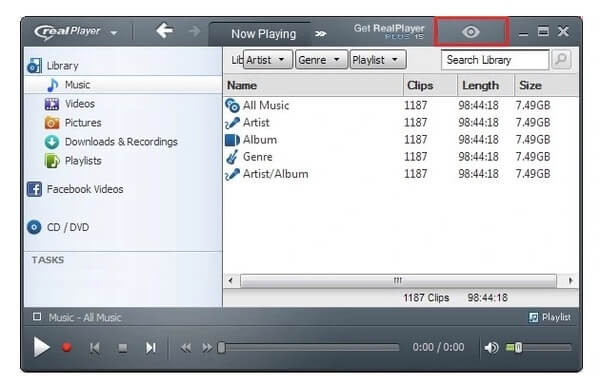
Top 10: DivX Player
DivX Player više je od jednostavnog MP4 video uređaja za Windows i Mac. Možete koristiti FF / RW i poglavlje za brzo pronalaženje određenog video dijela. Pa, DivX Player nije besplatni MP4 uređaj, cijena počinje od $19,99.
Pros
- Osigurajte web uređaj i video pretvarač za poboljšanje video doživljaja.
- Nabavite podršku za više formata za reprodukciju video zapisa.
Protiv
- DivX Player još uvijek se ne može nositi s nekim rijetkim formatima.
- Paket za preuzimanje DivX Player može sadržavati dodatni softver.

Vrh 11: PotPlayer
PotPlayer je besplatni program za Windows MP4 player. MP4 videozapise možete besplatno reproducirati na računalu sa sustavom Windows. Za razliku od uobičajenih MP4 playera, PotPlayer je sposoban reproducirati video stream bez zaostajanja ili mucanja.
Pros
- Reprodukujte MP4 datoteke glatko s naprednim GPU hardverskim dekodiranjem.
- Nabavite neke opcije za u osnovi uređivanje MP4 videozapisa.
Protiv
- Neke su mogućnosti u PotPlayeru zbunjujuće.
- Lako zapnite dok reproducirate HD MP4 videozapise.
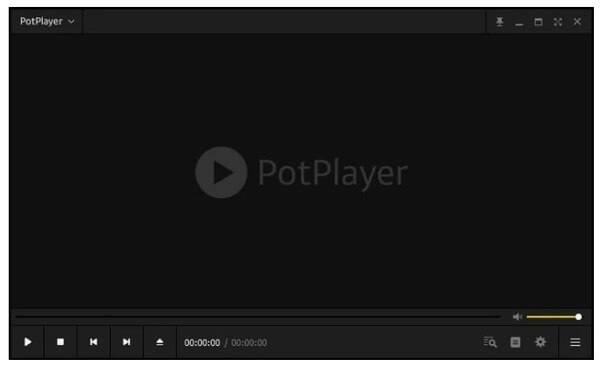
Dio 2: Kako glatko reproducirati MP4 na računalu
Ako želite doživjeti vizualno iskustvo kućnog kina, preporučuje se korištenje Blu-ray playera kao vašeg najboljeg MP4 playera. Možete reproducirati 4K UHD i 1080P videozapise, Bu-ray diskove/mape/ISO slikovne datoteke i druge popularne video i audio datoteke bez gubitka kvalitete. Evo koraka za korištenje softvera HD MP4 playera.
Korak 1: Besplatno preuzmite, instalirajte i pokrenite Blu-ray player. Prilikom prve uporabe MP4 media playera možete započeti besplatno probno razdoblje kako biste prvo pokušali.
Korak 2: Klik Otvorena datoteka u glavnom sučelju. Pregledajte i otvorite MP4 video datoteku. Ili možete povući i ispustiti MP4 datoteku izravno u prozor MP4 playera.
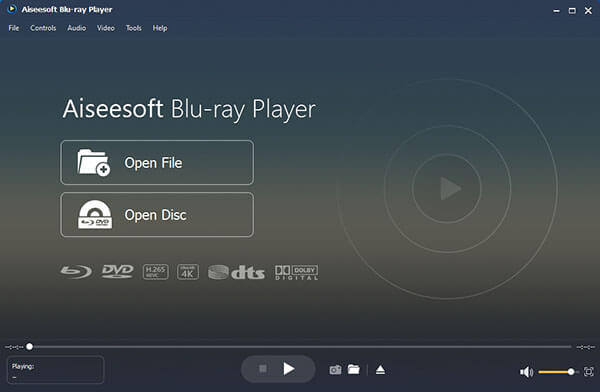
Korak 3: Uvezeni MP4 video zapis reproducirat će se automatski. Možete prilagoditi brzinu reprodukcije, video / audio zapis, veličinu zaslona, glasnoću i još mnogo toga s uređaja Video, Audio i Alati padajući popis. Štoviše, možete kliknuti na Fotoaparat ikona za snimanje zaslona snimljenog MP4 videozapisa. Program će prema zadanim postavkama snimiti snimku zaslona kao JPEG na vaše računalo.
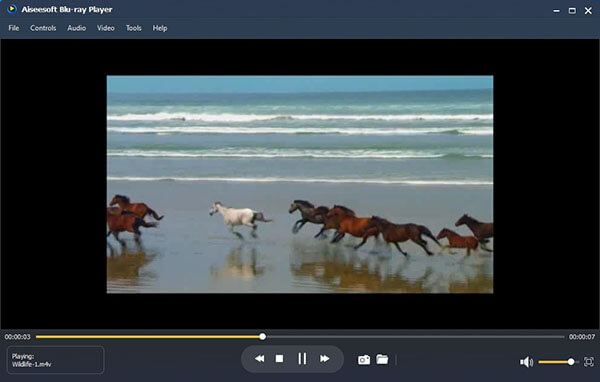
Ovo je 11 najboljih softvera MP4 playera 2021. za Windows, Mac i druge uređaje. Možete odabrati jednu za reprodukciju MP4 datoteka bez zaostajanja, zamuckivanja ili rušenja. Čini se da svi media playeri mogu otvoriti MP4 videozapise. No, to nije potpuno točno. Možda ćete i dalje patiti od problema s kompatibilnošću, problema s kodekom i još mnogo toga. Ako želite igrati MP4 na Windowsima i Macima bez napora i bez gubitaka, možete besplatno preuzeti Blu-ray Player ili bilo koji drugi gore navedeni MP4 player.



 Video Converter Ultimate
Video Converter Ultimate Snimač zaslona
Snimač zaslona



